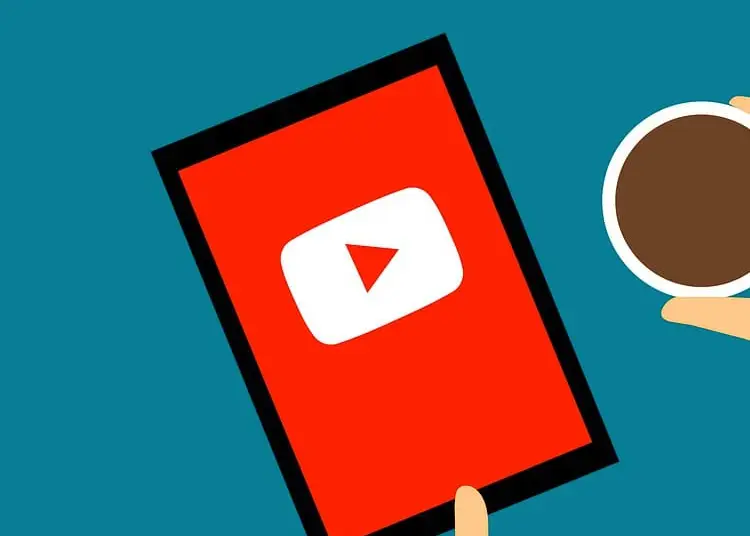YouTube adalah platform hebat untuk menemukan semua jenis konten. Tidak hanya itu, ini memberikan cara yang efektif untuk mencari konten yang Anda inginkan.
Pernahkah Anda merasa frustrasi saat mencari video tertentu dan menjelajahi saluran YouTube tertentu? Untungnya, Anda tidak perlu melakukan itu lagi.
Hemat waktu dengan mudah mencari video tertentu di dalam saluran YouTube Anda. Artikel ini akan menunjukkan cara melakukannya.
Cara Mencari Video Tertentu di Saluran YouTube (Desktop)
Jika Anda mencari cara mudah untuk menjelajahi YouTube seperti profesional, Anda dapat dengan mudah menemukan video di saluran YouTube tanpa harus menjelajahi semua konten di saluran tersebut.
Untuk menelusuri video dalam saluran YouTube tertentu di desktop Anda, ikuti petunjuk berikut:
- Buka YouTube di browser web Anda.
- Klik Masuk di sudut kanan atas dan masuk ke akun Anda.
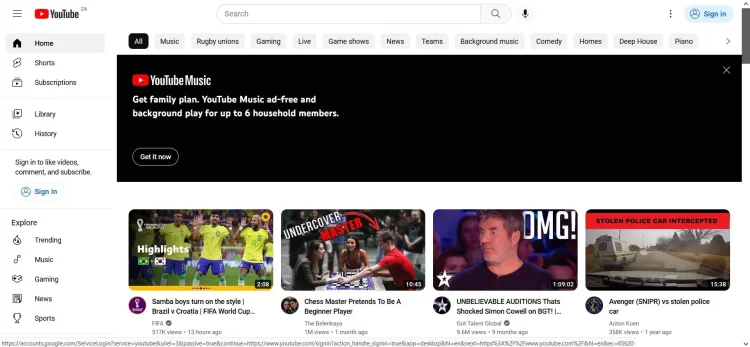
- Buka saluran yang ingin Anda cari.
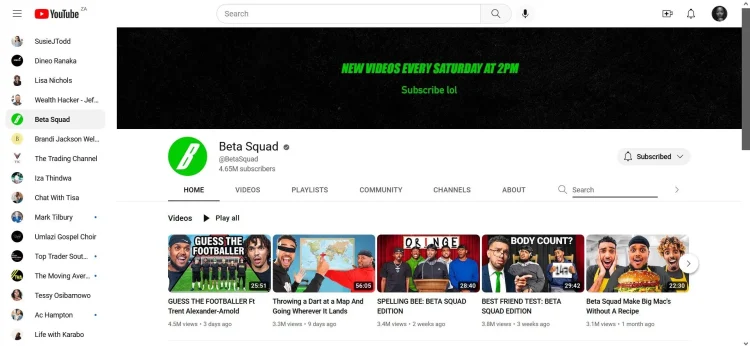
- Klik ikon pencarian di bilah navigasi saluran dan masukkan istilah pencarian.
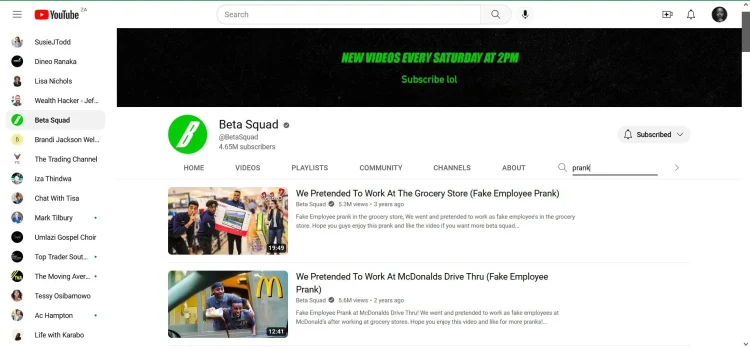
- Telusuri video yang muncul. YouTube akan menampilkan video yang berisi kata kunci yang Anda masukkan dalam pencarian.
Untuk membuat penelusuran Anda lebih spesifik, coba telusuri kata-kata di video YouTube.
Cara menelusuri saluran YouTube di perangkat seluler
Jika Anda menggunakan YouTube di desktop dan seluler, Anda perlu mengetahui cara menjelajahi saluran YouTube menggunakan perangkat seluler.
Sayangnya, Anda tidak dapat menelusuri video tertentu menggunakan aplikasi seluler YouTube, jadi Anda harus menggunakan browser seluler.
Begini caranya.
- Buka browser seluler Anda dan buka YouTube .
- Masuk ke akun Anda jika perlu.
- Buka saluran yang ingin Anda cari.
- Klik panah drop-down di sisi kanan layar.
- Pilih Cari .
- Masukkan pencarian kata kunci dan telusuri video yang muncul.
Baik menjelajahi YouTube untuk tujuan pendidikan atau hiburan, tidak ada yang mau menghabiskan waktu berjam-jam untuk mencari video. Untungnya, salah satu cara terbaik untuk meningkatkan pengalaman YouTube Anda adalah dengan mencari video secara efektif di saluran tertentu.
Beginilah cara kami melihat cara mencari video tertentu di dalam saluran YouTube. Kami harap informasi ini membantu Anda memecahkan masalah Anda.